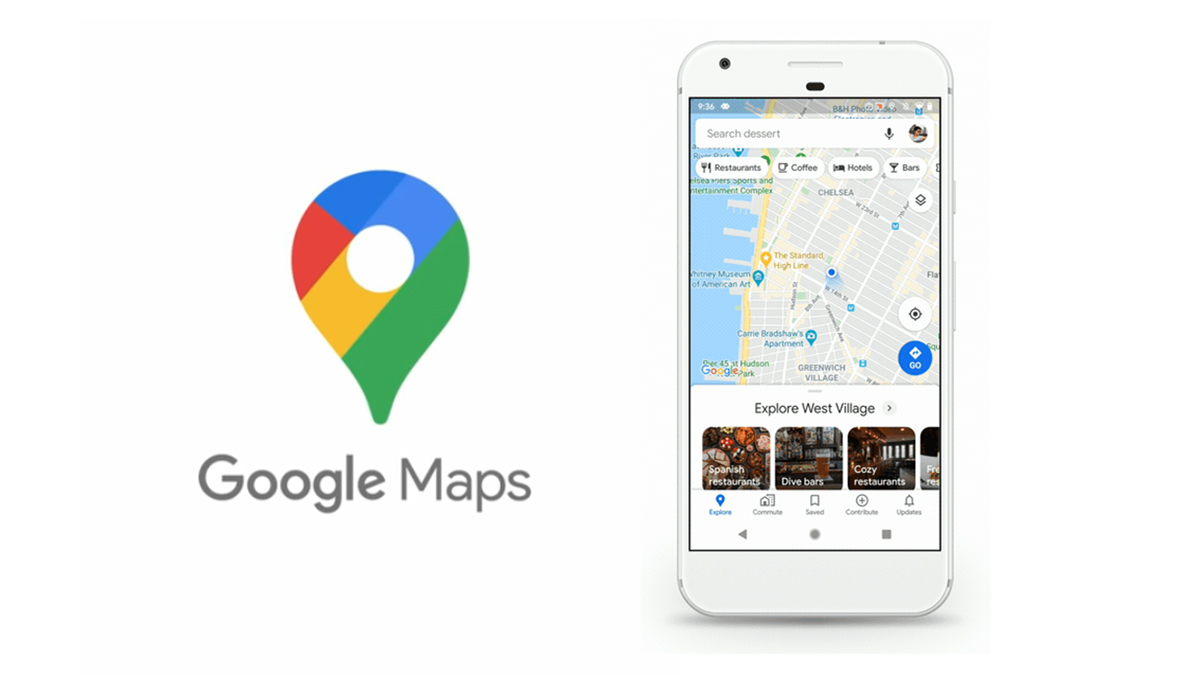Anul acesta, Google a lansat nu unul, ci două smartphone-uri Nexus. Astfel, avem în sfârşit în noul Nexus 6P un dispozitiv mai mult decât complet pentru a concura cu celelalte flagship-uri ale generaţiei.
Cu designul său minunat şi calitativ, cu specificaţiile high-end şi o cameră de top, ca de altfel şi cu o experienţă Android vioaie, Nexus 6P este în mod cert unul dintre cele mai bune smartphone-uri Android ale anului.
Acestea fiind spuse, la fel ca în cazul multor smartphone-uri şi tablete din zilele noastre, ultimul flagship oferit de Google nu este lipsit de probleme. De aceea, am adunat unele dintre cele mai întâlnite probleme pe care le întâmpină utilizatorii Nexus 6 şi oferim câteva soluţii posibile despre cum ar putea şi rezolvate.
Citeşte şi: Galaxy S6 şi S6 Edge: Cum să instalezi Android 6.0 Marshmallow beta
Atenţie! Nu toate dispozitivele Nexus 6P au aceste probleme şi este posibil să nu întâmpini niciodată vreouna dintre problemele enumerate mai jos.
Rotirea Automată nu funcţionează
Unii utilizatori au descoperit că funcţia de rotire automată de pe Nexus 6P nu merge nici dacă setarea este activată. Această problemă se întâmplă în toate aplicaţiile, inclusiv atunci când vizionezi video-uri, te joci sau foloseşti camera. Utilizatorii care au întâmpinat această problemă au aflat asta după câteva săptămâni de utilizare, timp în care totul a mers bine.
Soluţii posibile:
» O aplicaţie dăunătoare ar putea crea această problemă. Pentru a verifica acest aspect, trece dispozitivul în Safe Mode şi vezi dacă problema persistă. Dacă nu mai ai probleme, înseamnă că o aplicaţie recent instalată îţi face probleme. Dezactivează fiecare aplicaţie instalată recent şi la final vezi dacă ai scăpat de problemă.
Citeşte şi: Nintendo leagă primul joc pentru smartphone de lista ta de prieteni de pe Facebook
» Această problemă poate ţine de asemenea de G-senzor şi de accelerometru. Descarcă o aplicaţie de pe Google Play Store precum GPS & Status Toolbox şi recalibrează senzorii, după care vezi dacă ai scăpat de problemă. Dacă se dovedeşte că că este o problemă de hardware, singura opţiune este să iei un înlocuitor.
» O soluţie temporară care a funcţionat în cele mai multe situaţii a fost o aplicaţie, precum Rotation Control, care îţi permite să schimbi manual orientarea. Aceasta pare a fi o problemă de software pe care Google o urmăreşte, aşa că cel mai probabil vei primi o soluţie permanentă cât de curând.
Nexus 6P este blocat pe modul Do Not Disturb
După ce au trecut dispozitivul pe Do Not Disturb (Nu deranja) sau pe notificări cu prioritate, unii utilizatori au sesizat că nu mai pot schimba setările, precum butoanele de volum şi nu numai.
Posibile soluţii:
» Aceasta este o problemă de software pe care Google o are la cunoştinţă şi cel mai probabil vei primi cât de curând o soluţie permanentă.
Citeşte şi: Samsung plănuieşte să reducă numărul de smartphone-uri livrate în 2016
» O soluţie temporară folosită de unii utilizatori este să mergi la Settings – Sound and Notifications – Do Not Disturb – Automatic Rules, să setezi o regulă care să înceapă în trecut şi să se încheie în câteva minute. Astfel, telefonul va intra în standby şi după ce regula va expira, se va dezactiva funcţie Do Not Disturb.
Calitatea sunetului în apel este slabă
O mulţime de utilizatori au sesizat că sunetul în apelul telefonic este foarte slab, auzind de la celălalt capăt o voce în şoaptă. Această problemă se pare că are legătură cu sensibilitatea anulării zgomotului din microfonul de pe spatele dispozitivului.
Posibile soluţii:
» Aceasta este o problemă de software pe care Google o are la cunoştinţă şi o actualizare oficială la Android 6.0.1 Marshmallow se pare că ar putea rezolva această problemă.
Citeşte şi: Scurtături de taste pe care ţi-ai fi dorit să le fi ştiut mai devreme
» Aşa cum am precizat mai sus, problema este legată de anularea zgomotului din microfonul de pe spatele dispozitivului, ce se află sub cameră, dar soluţia pare să fie diferită.
Unii utilizatori au aflat că, dacă acoperă microfonul, problema se rezolvă, în vreme ce alţi utilizatori au descoperit că sunetul este afectat atunci când microfonul este acoperit sau telefonul este ţinut într-o anumită poziţie. Aşadar, în timpul unei conversaţii telefonice, acoperă sau descoperă microfonul, în funcţie de cum pare să fie mai bine pentru tine.
» Alţi utilizatori au descoperit că dezactivarea setării de anulare a zgomotului pare să facă problema să dispară.
Probleme cu conectivitatea
La fel ca în cazul altor dispozitive, ai putea avea probleme la capitolul conectivitate la Bluetooth sau Wi-Fi. Problemele în cazul Bluetooth par să fie destul de prezente la Nexus 6P, atât când trebuie să te conectezi la boxe, la maşină sau la smartwatch.
Citeşte şi: Ai uitat unde ai parcat maşina? Asta este tot ce trebuie să faci
Posibile soluţii:
Conectivitate Wi-Fi
» Închide telefonul şi routerul pentru cel puţin 10 secunde, apoi deschide-le şi reîncearcă să te conectezi.
» Mergi la Settings – Power saving şi asigură-te că opţiunea este dezactivată.
» Foloseşte Wi-Fi Analyzer pentru a verifica care este cea mai bună reţea pentru care poţi opta.
» Uită conexiunea Wi-Fi mergând la Settings – Wi-Fi şi selectează conexiunea ca UITATĂ (Forget). Tastează din nou detaliile şi încearcă să te conectezi din nou.
» Asigură-te că routerul este actualizat la zi.
» Asigură-te că aplicaţiile şi software-ul de pe dispozitiv sunt actualizate la zi.
Citeşte şi: Tim Cook explică de ce produsele Apple nu sunt create în SUA
Conectivitate Bluetooth
» Pentru problemele legate de conexiunea la maşină, verifică manualul producătorului pentru dispozitiv şi maşină şi resetează conexiunile.
» Asigură-te că nu ai trecut peste un proces vital de conexiune.
» Mergi la Settings – Bluetooth şi asigură-te că nu trebuie să schimbi anumite date.
» Mergi la Settings – Bluetooth şi şterge toate datele de conectare după care reintrodu-le.
» Când ai probleme cu conectarea la mai multe dispozitive, doar o actualizare viitoare ar putea să îţi mai rezolve această problemă.